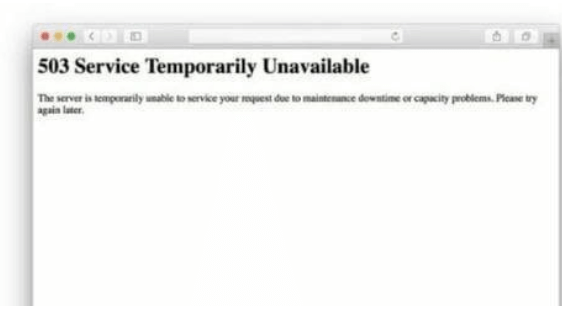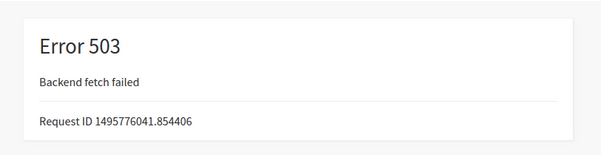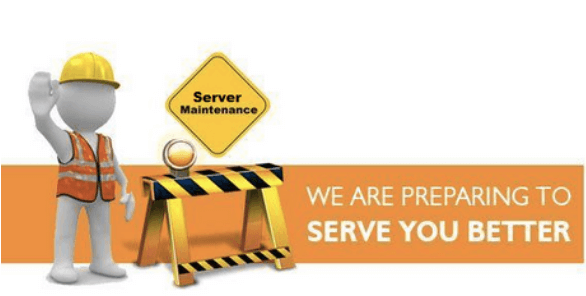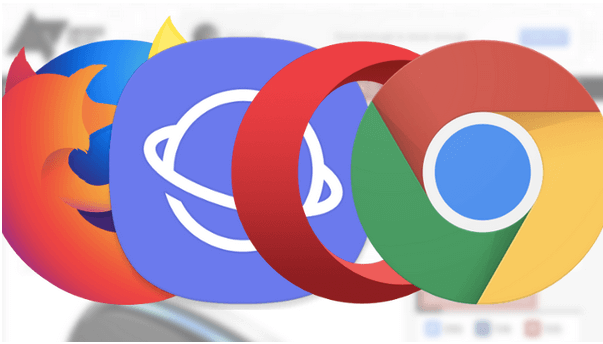Независимо дали има операционна система Windows, Mac или Linux, машините са твърде сложни, за да бъдат разбрани отвътре. Машините са съставени от хиляди и милиони компоненти, обединени заедно в интегрирано пространство.
"Човек прави машини, за да управлява машините, които правят машините." Да, толкова е сложно. Човешката раса разчита на технологиите и машините, тъй като те правят живота ни много по-опростен и ни позволяват да изпълняваме задачите си с лекота.
Така че, хора, докато сърфирате в интернет, срещали ли сте някога проблем „Грешка 503 Backend Fetch Failed“? Тази грешка може да възникне, независимо от операционната система, която използвате или на кое устройство разглеждате, включително вашия смартфон.
Източник на изображението: Последни джаджи
Чудите се как да поправите тази грешка? Ето куп бързи поправки, за да разрешите проблема „Грешка 503 бекенд извличане не бе успешно“ самостоятелно, без да търсите техническа помощ от трета страна.
Нека да започнем, но преди това ето подробно обобщение на това какво представлява грешка 503.
Прочетете също: Как да поправите грешка при анализа в Android
Какво е грешка 503?
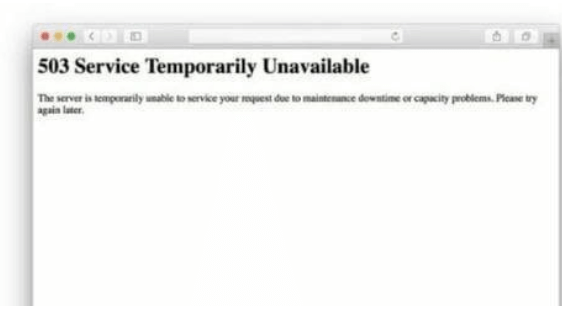
Източник на изображението: iTech Gyaan
Грешка 503 е по-скоро проблем, свързан със сървъра, който често се причинява, когато се натрупват твърде много заявки, оставяйки сега достатъчно място в кеш паметта на браузъра. Ако трябва да разберете тази грешка в терминологията на неспециалистите, тогава бихме казали, че тази грешка се появява най-вече, когато изисквате съдържанието, съхранявано на кеш сървъра. Не може да реагира или дава твърде бавни резултати. Тази грешка се чува главно при използване на Magento, платформа за електронна търговия с отворен код, написана в PHP код.
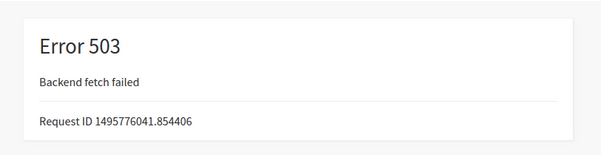
Източник на изображението: Stack Overflow
Ето няколко често срещани причини, поради които може да се забие с проблема „Грешка 503 Backend Fetch Failed“.
Бавна скорост на интернет : Една от най-честите причини, поради които може да срещнете тази грешка, докато сърфирате, се дължи на бавна скорост на интернет или проблеми с мрежовата свързаност. Когато се опитвате да отворите уебсайт с бавна интернет честотна лента, сайтът ще отнеме твърде много време, за да се зареди или изобщо да не се зареди. В резултат на това твърде много заявки се натрупват и данните на уебсайта се натрупват в паметта на кеш сървъра, поради което се причинява тази грешка.
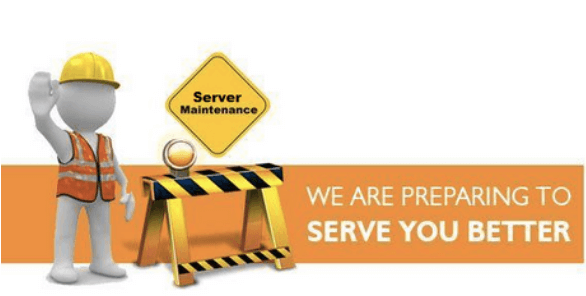
Сървърът на сайта в процес на поддръжка : Има моменти, когато определени уебсайтове преминават поддръжка за тестване и разработка. Ако се опитвате да получите достъп до който и да е уебсайт, докато сървърът му е в процес на поддръжка, може да срещнете грешка 503 във вашия браузър. Така че, когато сървърът на конкретен сайт е временно в процес на поддръжка, всички ваши заявки може да се наредят на опашка, което води до вътрешна грешка в сървъра.
Блокиране на подозрителни уебсайтове : За да направим нашето сърфиране по-сигурно, ние често блокираме няколко подозрителни уебсайта или тези, които показват твърде много реклами, нали? Така че, когато блокирате конкретен сайт с помощта на инструмент за блокиране на реклами, той предотвратява показването на много съдържание на екрана. Това може също да е причината, поради която може да срещнете грешка 503, докато сърфирате, когато правите твърде много заявки на уебсайт, може да нареди на опашка паметта на кеш сървъра.
Прочетете също: Как да разрешите грешка 404 Not Found
Как да коригирате грешка 503 Backend Fetch неуспешно
Можете да опитате следните заобиколни решения, за да коригирате тази грешка:
Обновете Уебсайта

Източник на изображението: Magento Community
Обновяването на уебсайт може да звучи твърде просто, но най-вече ви помага да преодолеете грешка 503, докато сърфирате. Докоснете иконата за обновяване, за да презаредите сайта и да проверите дали е разрешил проблема.
Затворете други активни раздели
Тъй като „Грешка 503 Backend Fetch Failed“ се причинява главно, когато кеш сървърът временно се претовари, не искате да рискувате, нали? Когато срещнете тази грешка на конкретен уебсайт, уверете се, че сте затворили всички други активни раздели и услуги, за да облекчите натоварването на паметта на кеш сървъра.
Опитайте алтернативен уеб браузър
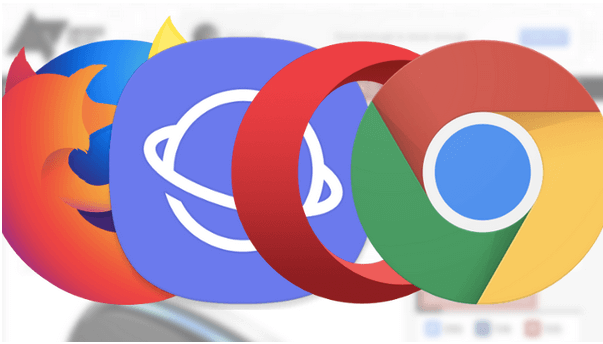
Източник на изображението: Android Police
Може да нямате представа какво се случва във фоновите дейности на вашия браузър. Да, твърде сложно е за разбиране. Така че, ако имате проблеми при достъп до конкретен уебсайт, опитайте да го отворите отново в алтернативен уеб браузър, за да видите дали все още се сблъсквате с проблема със сървъра на грешка 503.
Рестартирайте WiFi рутера

Източник на изображението: How to Geek
Рестартирането е магическото решение на повечето сложни технически проблеми. И така, ето какво трябва да направите. Изключете вашия WiFi рутер и след това го рестартирайте след 20-25 секунди, рестартирайте системата си, презаредете уебсайта, за да проверите дали е отстранил грешката.
Прочетете също: Начини за коригиране на код за грешка 0xc0000225 в Windows 10
Нулиране на уеб браузъра
Нулирането е като последно средство за преодоляване на тази грешка, свързана със сървъра. Ако нищо от гореспоменатия списък не работи добре, опитайте да нулирате уеб браузъра си, за да започнете отначало.
Това приключва нашето ръководство за това как да коригирате проблема „Грешка 503 Backend Fetch Failed“, който може да срещнете, докато сърфирате. Надяваме се тези решения да ви помогнат да разрешите грешката, така че да можете да се възползвате максимално от изживяването си при сърфиране без никакви пречки.